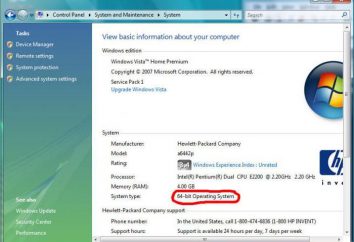Opera no funciona qué hacer?
No se puede decir que el problema que se pone de manifiesto en el título del artículo es muy relevante, creo que muchos estarán de acuerdo en que Opera es un navegador bastante estable con muchas ventajas reconocidas. Pero si sucedió que la Opera no funciona, ¿qué hacer en este caso, cómo poner en orden tal herramienta necesaria para trabajar en Internet? Vamos a tratar de hacer algunas de las variantes más comunes de los fallos del navegador.
Por lo tanto, si la ópera no se abre, qué hacer, ¿cómo eliminar esta negativa? En primer lugar, preste atención al hecho de que cuando se comunica con los programas que su navegador no funciona, sucede durante una conexión de red o cuando está desconectado. Tenga en cuenta también si el programa se reinicia y cómo sucede.
Si mediante el uso de una "búsqueda" de programas que pudieran interferir con el correcto funcionamiento del navegador, no podría establecer la causa, tendrá que lidiar con el problema más profundamente. Para ello, ingrese al Administrador de tareas y observe si el proceso opera.exe se está ejecutando en su computadora. En el caso de que se inicie el proceso, deshabilítelo, pare e intente iniciar el navegador en este modo. Esto a veces ocurre cuando el programa se deshabilita y se inicia el proceso.
También hay una situación en la que la Ópera se ralentiza. ¿Qué hacer en este caso? Por lo general, esto se manifiesta en el hecho de que el usuario no puede abrir su perfil en el cliente de correo, o no abrir (o abrir muy lentamente) páginas en recursos específicos, por ejemplo, en las redes sociales. En este caso, el problema se puede resolver de una manera bastante simple, que se ha utilizado muchas veces. Su dignidad también está en el hecho de que es aplicable en casi todos los sistemas operativos, es adecuado para usuarios de Windows XP y para aquellos que prefieren Windows 7. Cuando se soluciona un error, es importante examinar de cerca la secuencia de operaciones realizadas. La esencia de este problema es limpiar correctamente las carpetas temporales que contienen el error, debido a que el Opera no funciona. Qué hacer en este caso – solicita la lógica misma del error – necesita encontrar carpetas temporales y arreglar el archivo erróneo de ellos. Para ello, configure el modo de visualización de carpetas en el panel de control para "mostrar archivos y carpetas ocultas" y encontrarlas (estas son las carpetas TEMP, Prefetch y AppData) en el disco duro donde Windows está instalado. Para limpiarlos, utilice el recurso de "limpieza del disco" disponible en cualquier sistema operativo.
Después de la limpieza automática, es necesario realizar una comprobación de borrado. Para ello, vaya a la carpeta Usuarios (Users User Name) y busque la carpeta Opera. Si todavía está presente, retírelo manualmente. Además, elimine la carpeta con el programa instalado, se encuentra en C: Users Username AppData Roaming Opera. Si la ópera sigue sin funcionar, ¿qué debo hacer a continuación? Encontramos la carpeta Prefetch y eliminamos de ella todos los archivos sin excepción que contienen en su nombre el nombre del navegador, sus nombres pueden verse así: From: WINDOWS Prefetch OPERA.EXE-6DB9CDD6.pf. Después de tales manipulaciones, quite el programa del menú de Windows, reinicie el equipo e instale el programa de nuevo. Como regla, después de estos "procedimientos" el navegador funciona de forma estable y sin errores.
Ahora el software se actualiza muy rápidamente, los desarrolladores del navegador popular no están rezagados detrás de esta tendencia tampoco. Por lo tanto, muy a menudo estamos invitados a instalar servicios adicionales y gadgets diseñados para hacer que el trabajo utilizando el Opera sea más cómodo y productivo. Al instalar estas aplicaciones, también puede experimentar errores que conducen a bloqueos de programa. Si instaló el gadget o aplicación propuesta desde el propio programa, y como resultado Opera no funciona, ¿qué debo hacer en este caso? Sólo tienes que quitar esta actualización e intentar ejecutar Opera sin la aplicación. En caso de que el navegador funcione normalmente, puede intentarlo de nuevo para instalarlo o continuar usando el navegador sin una aplicación "traviesa".